
- •080100.62 – Экономика (экономика предприятий и организаций)
- •Программа курса
- •I. Общекультурная компетенция ок-16 «Представление о роли и значении информации и информационных технологий в развитии современного общества и экономики знаний»
- •III. Общекультурная компетенция ок-18 «Способность работать с информацией в глобальных компьютерных сетях и корпоративных информационных системах»
- •Учебный план освоения дисциплины
- •Вопросы, выносимые на самостоятельную работу
- •План проведения лабораторных работ в компьютерном классе
- •Утверждено на заседании общеинститутской кафедры естественнонаучных дисциплин от «27» сентября 2012 г.
- •Задания для самостоятельной работы
- •Список лабораторных работ Лабораторная работа 1. Макрокоманды текстового редактора ms Word
- •Загрузить текстовый редактор ms Word
- •Вывести на экран панель инструментов (имя панели инструментов)
- •Установить текстовый курсор (координаты курсора)
- •Изменить раскладку клавиатуры (язык)
- •Напечатать текст (текст)
- •Выделить текст (текст)
- •Снять выделение текста
- •Изменить параметры абзаца (абзац, выравнивание, отступ слева, отступ справа, интервал перед, интервал после, отступ первой строки, междустрочный интервал)
- •Установить выравнивание абзаца (абзац, способ выравнивания)
- •Изменить параметры шрифта (фрагмент текста, тип шрифта, начертание, размер)
- •Установить размер шрифта (фрагмент текста, размер)
- •Изменить начертание шрифта (фрагмент текста, начертание)
- •Сохранить изменения в документе (имя документа)
- •Выполнить команду (Пункт1, Пункт2, Пункт3)
- •Установить параметры страницы (верхнее поле, нижнее поле, левое поле, правое поле, ориентация, размер бумаги)
- •Установить стиль (фрагмент текста, наименование стиля)
- •Изменить стиль (наименование стиля, тип шрифта, начертание, размер, выравнивание, отступ слева, отступ справа, интервал перед, интервал после, отступ первой строки, межстрочный интервал)
- •Создать список (тип списка)
- •Установить разбиение текста на колонки (количество колонок, ширина колонок)
- •Вставить текстовое поле (максимальная длина поля, текст справки)
- •Вставить поле со списком (элементы списка, текст справки)
- •Загрузить электронные таблицы ms Excel
- •Сделать активной ячейку (адрес ячейки)
- •А) Ввести текст в ячейку (адрес ячейки, текст)
- •Выделить диапазон ячеек (адрес диапазона ячеек)
- •Заполнить диапазон ячеек с помощью автозаполнения (адрес диапазона ячеек, последовательность для автозаполнения или формула для автозаполнения)
- •Объединить ячейки (адрес диапазона ячеек)
- •Изменить направление текста в диапазоне ячеек (адрес диапазона ячеек, угол наклона текста)
- •Найти сумму значений диапазона ячеек с помощью автосуммы (адрес суммируемого диапазона ячеек, адрес ячейки для размещения суммы))
- •Сохранить книгу ms Excel (путь, имя книги)
- •Закрыть ms Excel
- •Найти и открыть файл на жестком диске (имя файла)
- •Установить формат ячейки (адрес диапазона ячеек, формат отображения данных в ячейке, ориентация текста, расположение текста в ячейках)
- •Присвоить имя диапазону ячеек (адрес диапазона ячеек, имя диапазона ячеек)
- •Отменить проверку ввода данных (адрес диапазона ячеек)
- •С помощью автофильтра оставить видимыми ячейки (адрес диапазона ячеек, условие фильтрации)
- •Отменить действие автофильтра (адрес диапазона ячеек)
- •Лабораторная работа 2. Изменение параметров страницы и стилей документа ms Word
- •Лабораторная работа № 3. Создание таблиц и многоуровневых списков в ms Word для создания договора о туристском обслуживании
- •Напечатать текст (
- •Напечатать текст(
- •Напечатать текст(
- •Напечатать текст (
- •Напечатать текст (
- •Лабораторная работа № 4. Оформление таблиц и создание нумерованных списков в текстовом редакторе Word при составлении протокола договорной цены
- •Напечатать текст (
- •Выделить текст (
- •Напечатать текст (
- •Лабораторная работа № 5. Разбиение текста на колонки. Создание форм. Работа с шаблонами в текстовом редакторе Word при оформления туристских путевок
- •Напечатать текст (
- •Вставить текстовое поле (2,) {32}
- •Напечатать текст (
- •Напечатать текст (
- •Напечатать текст (Тур:) {5}
- •Лабораторная работа № 7. Расчет стоимости уборки номеров в гостинице с использованием электронных таблиц ms Excel
- •Лабораторная работа № 8. Определение зависимости расходов от количества выполненных заказов одного вида с применением ms Excel
- •Лабораторная работа № 9. Определение зависимости расходов от количества выполненных заказов нескольких видов с использованием ms Excel
- •Лабораторная работа № 10. Поиск уравнения кривой спроса и построение графика функции спроса с использованием ms Excel
- •Лабораторная работа № 11. Максимизация прибыли при неизвестной эластичности спроса
- •Лабораторная работа № 12. Работа с данными об экскурсиях в базах данных ms Excel
- •Лабораторная работа № 13. Поиск минимальной численности штата экскурсоводов с помощью ms Excel
- •Лабораторная работа № 14. Решение задачи о рассылке рекламных буклетов с помощью сводных таблиц с помощью в ms Excel и использованием слияния документов для создания наклеек в ms Word
- •Основные определения.
- •Задача №1:
- •Задания для самостоятельной работы:
- •Лабораторная работа 16. Расчет обыкновенных простых аннуитетов с помощью в ms Excel
- •Основные определения.
- •Лабораторная работа 17. Определение периодических платежей переменной величины с помощью в ms Excel
- •Лабораторная работа 18. Математическое моделирование выпуска продукции при неопределённом спросе
- •Лабораторная работа 19. Частотный анализ курса валют
- •Лабораторная работа №20. Корреляционные закономерности между курсами различных валют
- •Лабораторная работа №21. Решение задач об оптимальном планировании производства продукции с помощью симплексных таблиц
- •При ограничениях:
Установить формат ячейки (адрес диапазона ячеек, формат отображения данных в ячейке, ориентация текста, расположение текста в ячейках)
Выполнение команды
Выполните команду ФорматЯчейки…. В окне Формат ячеек на вкладке Число можно выбрать формат отображения данных в ячейке. По умолчанию ячейки имеют формат Общий. Для форматов Числовой и Денежный можно установить число знаков после запятой, в числе, которое будет отображаться в ячейке (см. рис. 56).

Рис.56. Окно Формат ячеек, вкладка Число.
На вкладке Выравнивание можно выбрать направление текста в ячейке, повернув мышью слово Надпись в поле Ориентация на нужный угол, можно установить отображение слишком длинного текста в ячейке в нескольких строках, установив переключатель переносить по словам, можно, предварительно выделив несколько соседних ячеек, объединить их в одну, установив переключатель объединение ячеек (см. рис. 57).
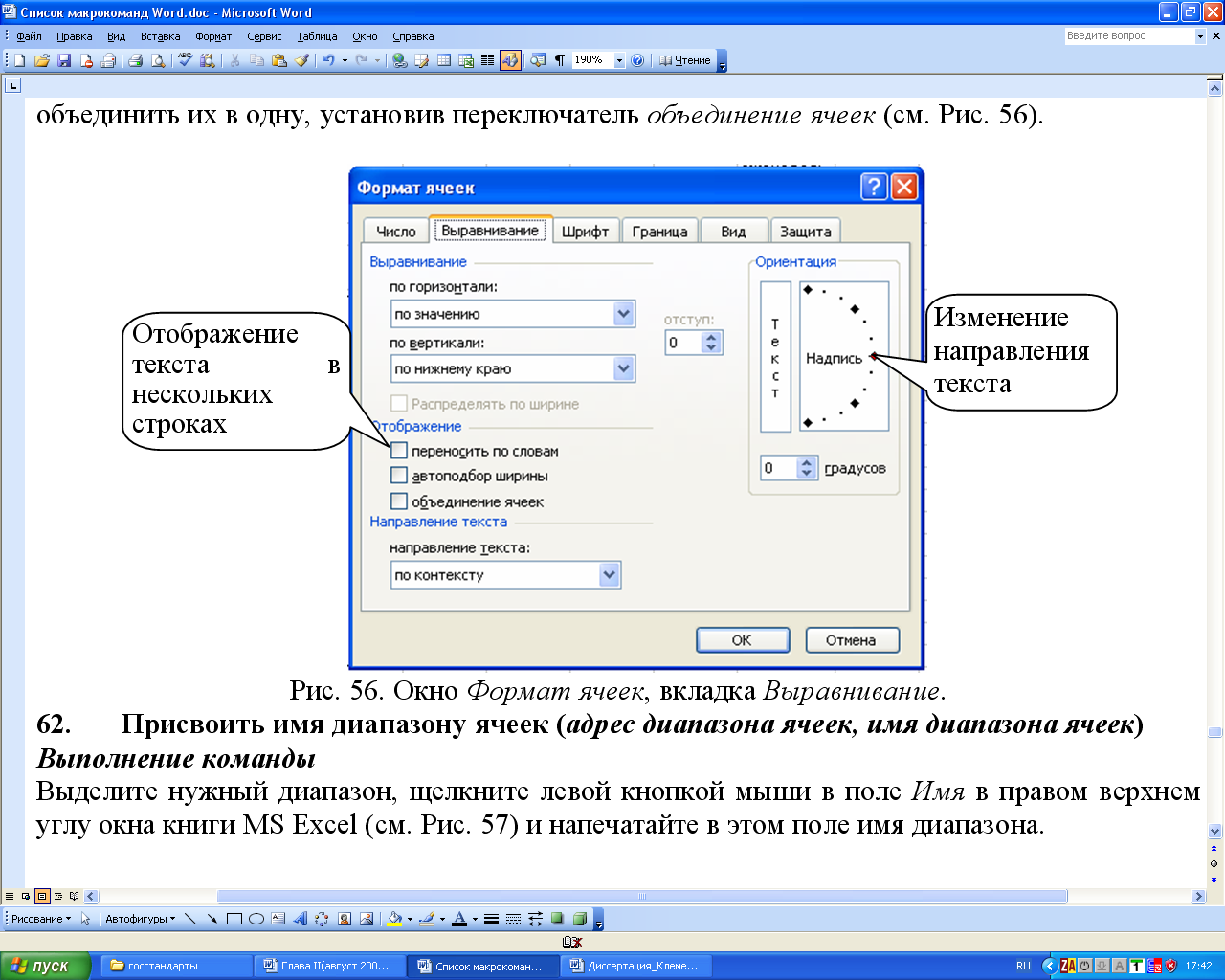
Рис.57. Окно Формат ячеек, вкладка Выравнивание.
Присвоить имя диапазону ячеек (адрес диапазона ячеек, имя диапазона ячеек)
Выполнение команды
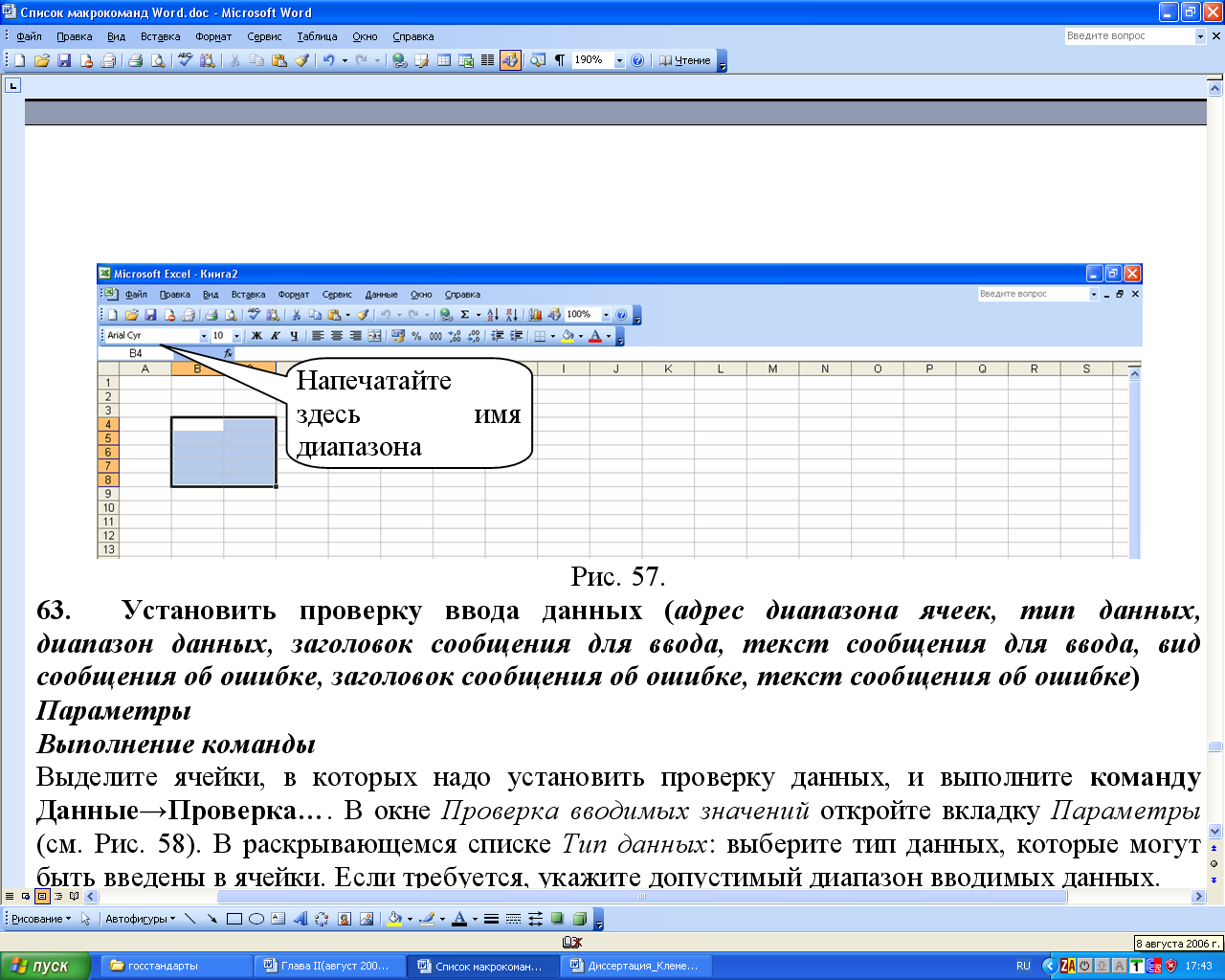
Рис.58.
Выделите нужный диапазон, щелкните левой кнопкой мыши в поле Имя в правом верхнем углу окна книги MS Excel (см. рис. 58) и напечатайте в этом поле имя диапазона.
Установить проверку ввода данных (адрес диапазона ячеек, тип данных, диапазон данных, заголовок сообщения для ввода, текст сообщения для ввода, вид сообщения об ошибке, заголовок сообщения об ошибке, текст сообщения об ошибке)
Выполнение команды
Выделите ячейки, в которых надо установить проверку данных, и выполните команду Данные→Проверка…. В окне Проверка вводимых значений откройте вкладку Параметры (см. рис. 59). В раскрывающемся списке Тип данных: выберите тип данных, которые могут быть введены в ячейки. Если требуется, укажите допустимый диапазон вводимых данных.

Рис.59. Окно Проверка вводимых значений, вкладка Параметры.
Если выбран тип данных Список, можно указать диапазон ячеек в таблице, в которых содержатся допустимые значения (см. рис. 60).
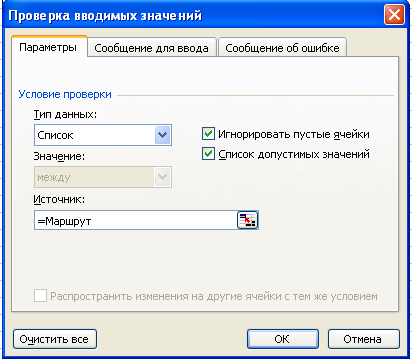
Рис.60.
Затем откройте вкладку Сообщение для ввода (см. рис. 61) и напечатайте заголовок и текст сообщения, которое будет появляться при выборе ячейки.
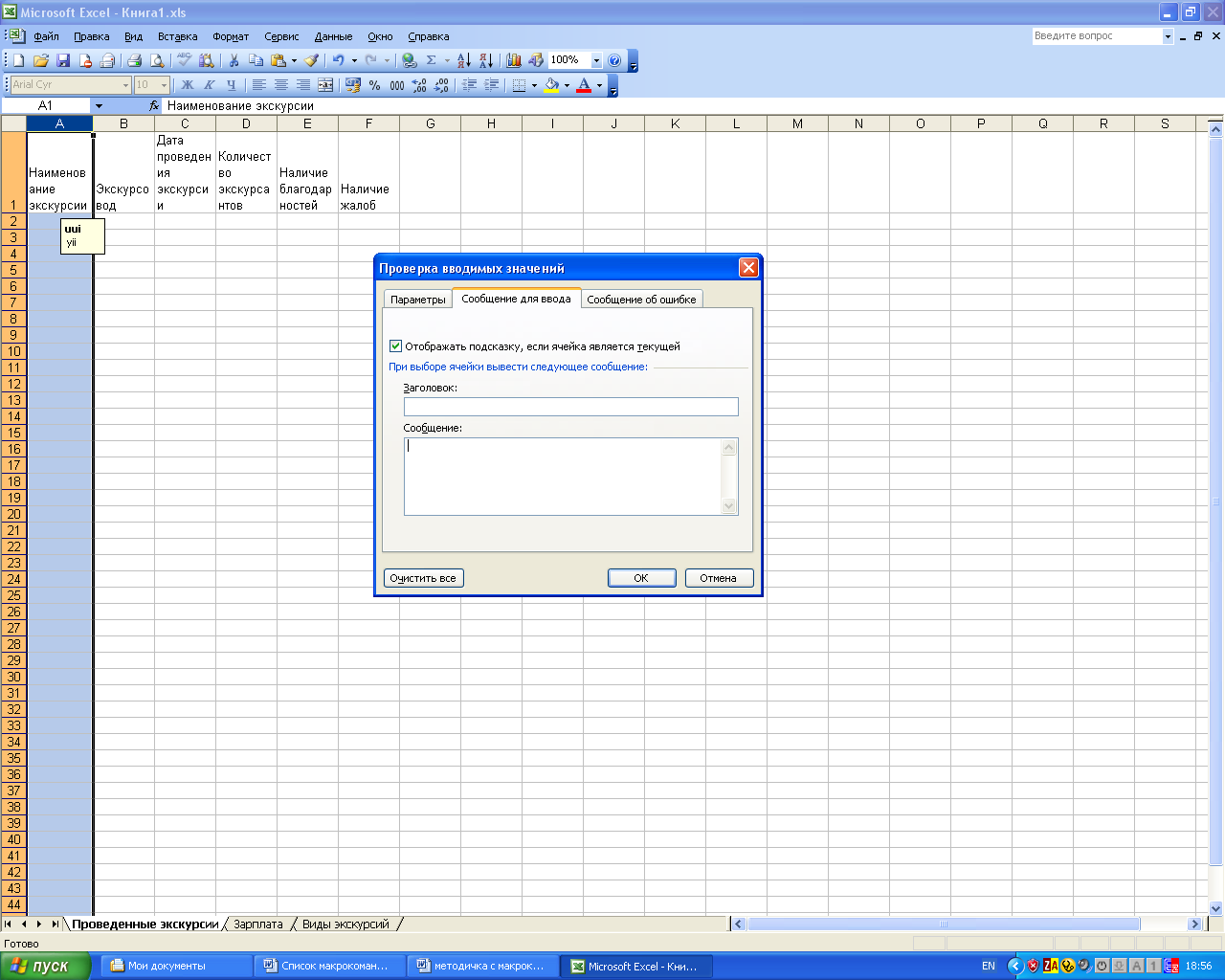
Рис.61. Окно Проверка вводимых значений, вкладка Сообщение для ввода.
Далее откройте вкладку Сообщение об ошибке (см. рис. 62), выберите вид сообщения об ошибке и напечатайте заголовок и текст, который будет отображаться в окне, появляющемся при попытке ввода недопустимых данных.
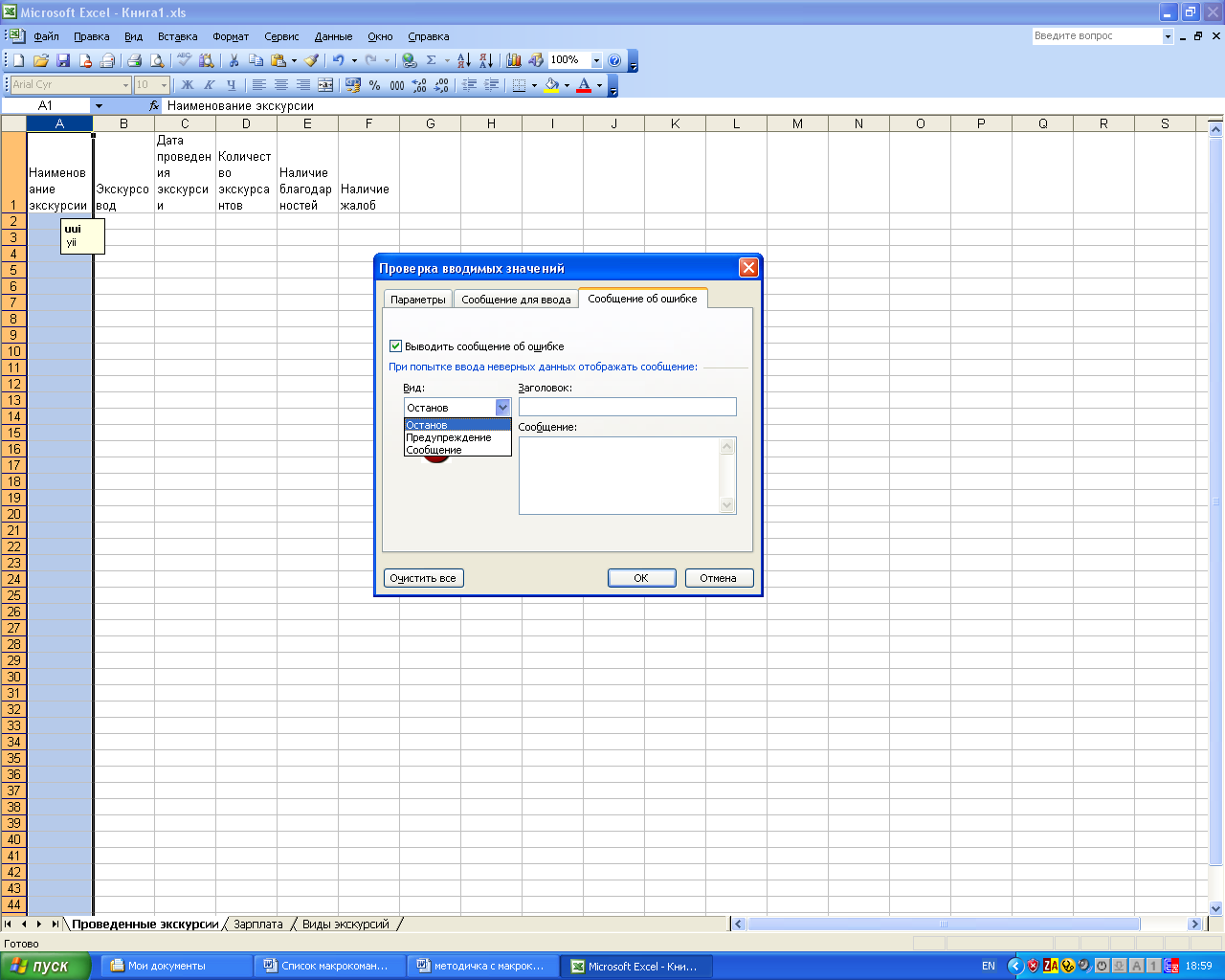
Рис.62. Окно Проверка вводимых значений, вкладка Сообщение об ошибке.
Если заголовок и сообщение не указаны, в окне будет отображаться сообщение «Введенное значение неверно. Набор значений, которые могут быть введены в ячейку, ограничен.»
Если выбран вид сообщения Останов, окно сообщения об ошибке будет иметь две кнопки (см. рис. 63).
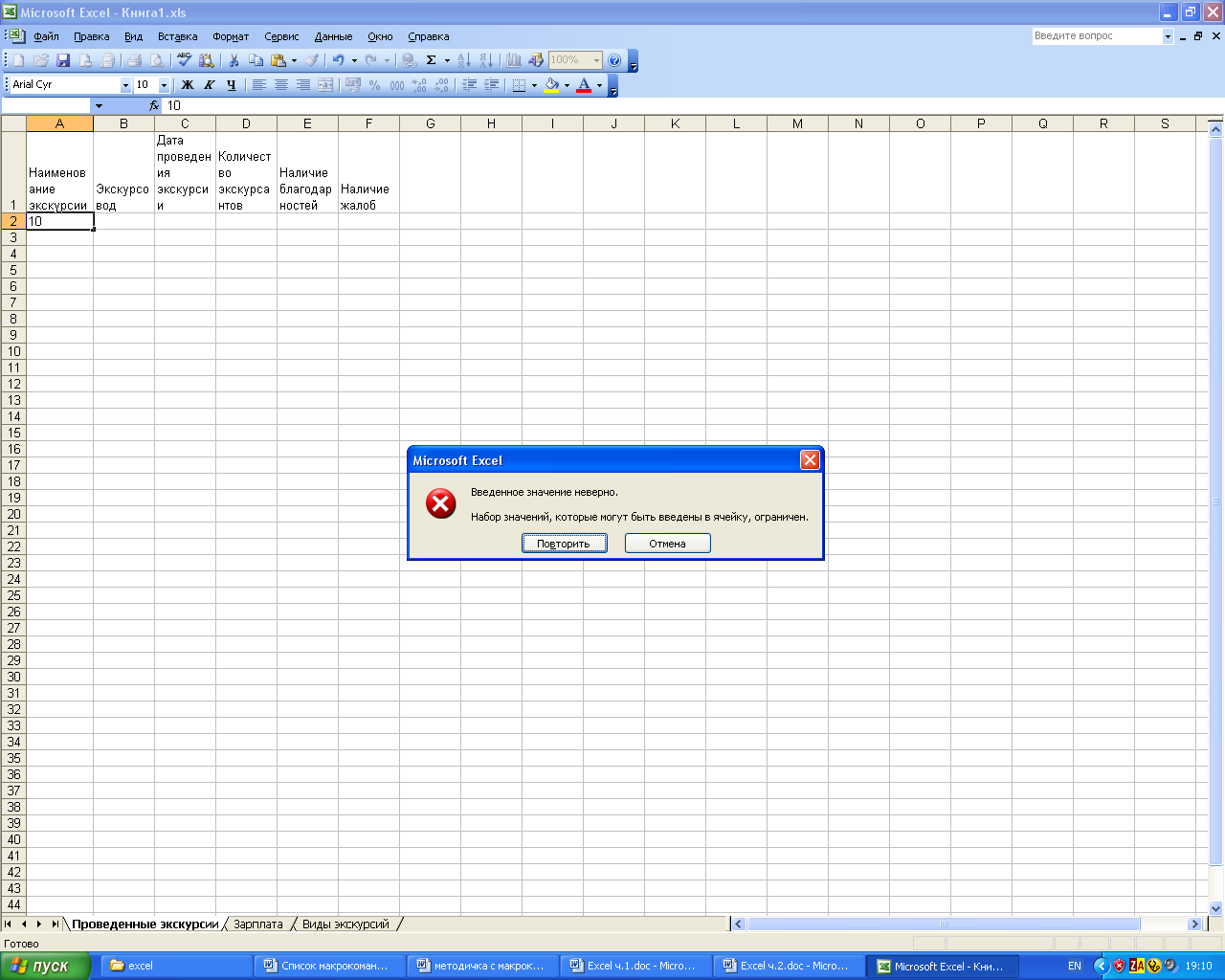
Рис.63.
При нажатии кнопки Повторить ошибочное значение выделяется и будет заменено при вводе другого значения. При щелчке на кнопке Отмена неверное значение удаляется из ячейки.
Если выбран вид сообщения Предупреждение, окно сообщения об ошибке будет иметь три кнопки (см. рис. 64).
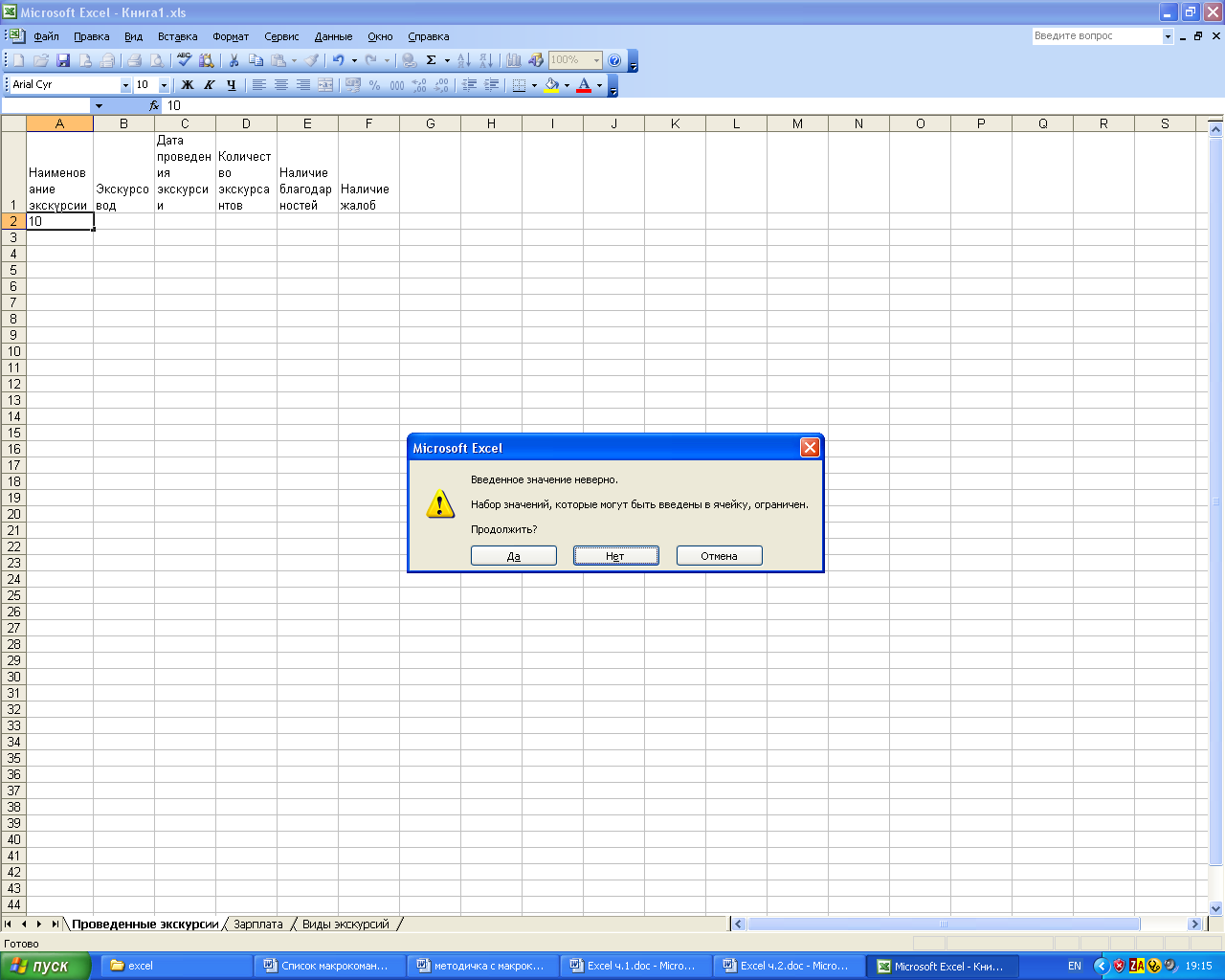
Рис.64.
При нажатии на Да будет введено неверное значение. При щелчке на кнопке Нет неверное значение будет выделено и удалено при вводе нового значения. Кнопка Отмена удаляет неверное значение из ячейки.
Если выбран вид сообщения Сообщение, окно сообщения об ошибке будет иметь две кнопки (см. рис. 65).
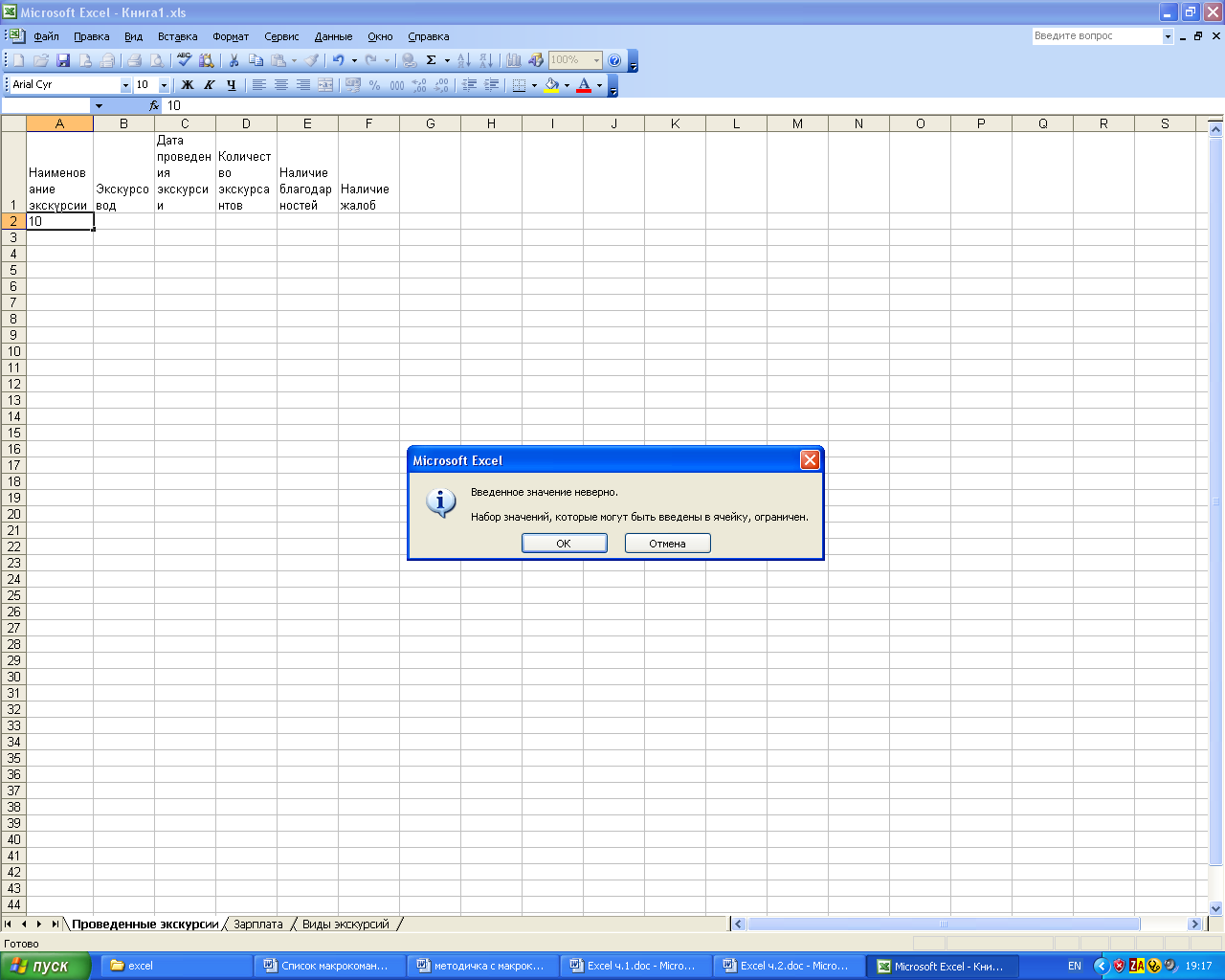
Рис.65.
Щелчок на кнопке ОК вводит в поле неверное значение, щелчок на кнопке Отмена удаляет неверное значение из ячейки.
